Come faccio a creare/importare un portafoglio OKX?
Come iniziare sul Web
Puoi selezionare Portafoglio sul sito web OKX per Connetti portafoglio e scaricare l'estensione da Google Chrome Webstore.
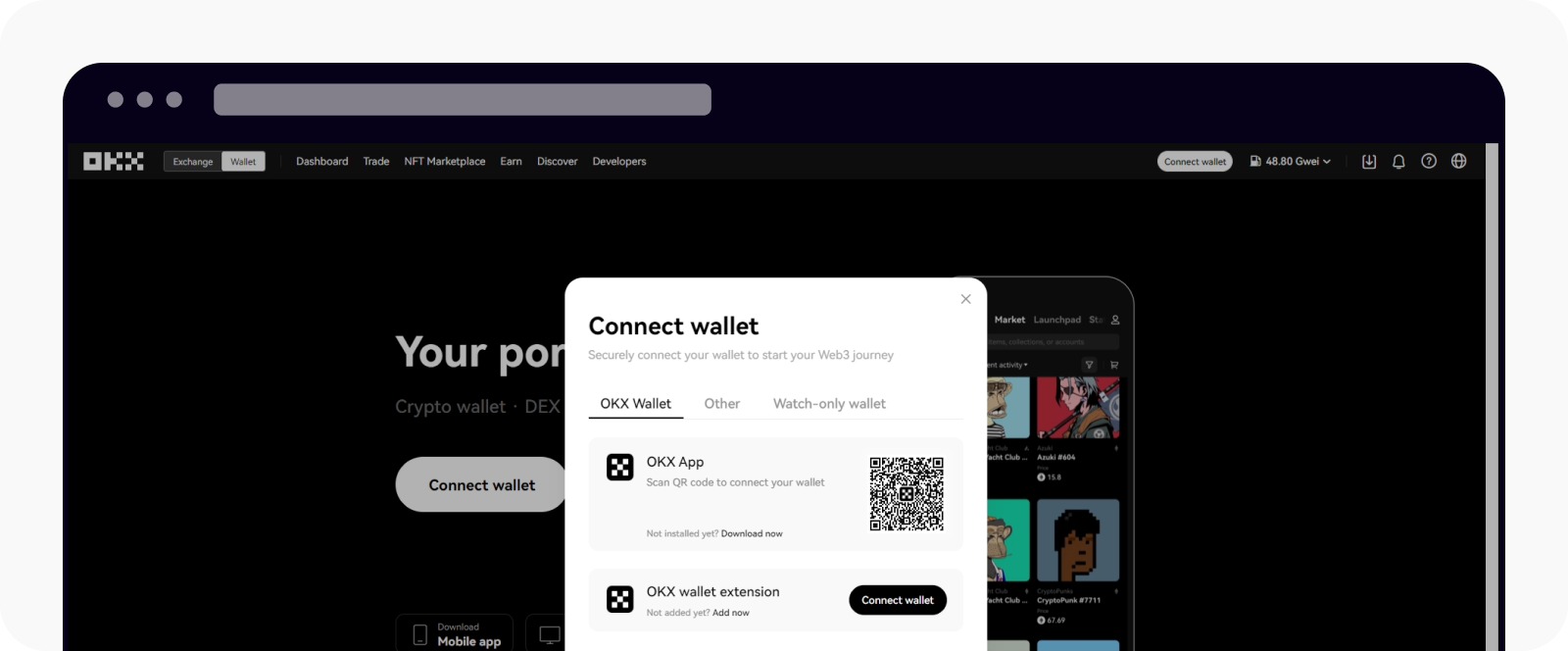
Come iniziare con l'app
Apri il Sito ufficiale di OKX e Scarica l'app. Oppure cerca OKX sull'App Store o su Google Play.
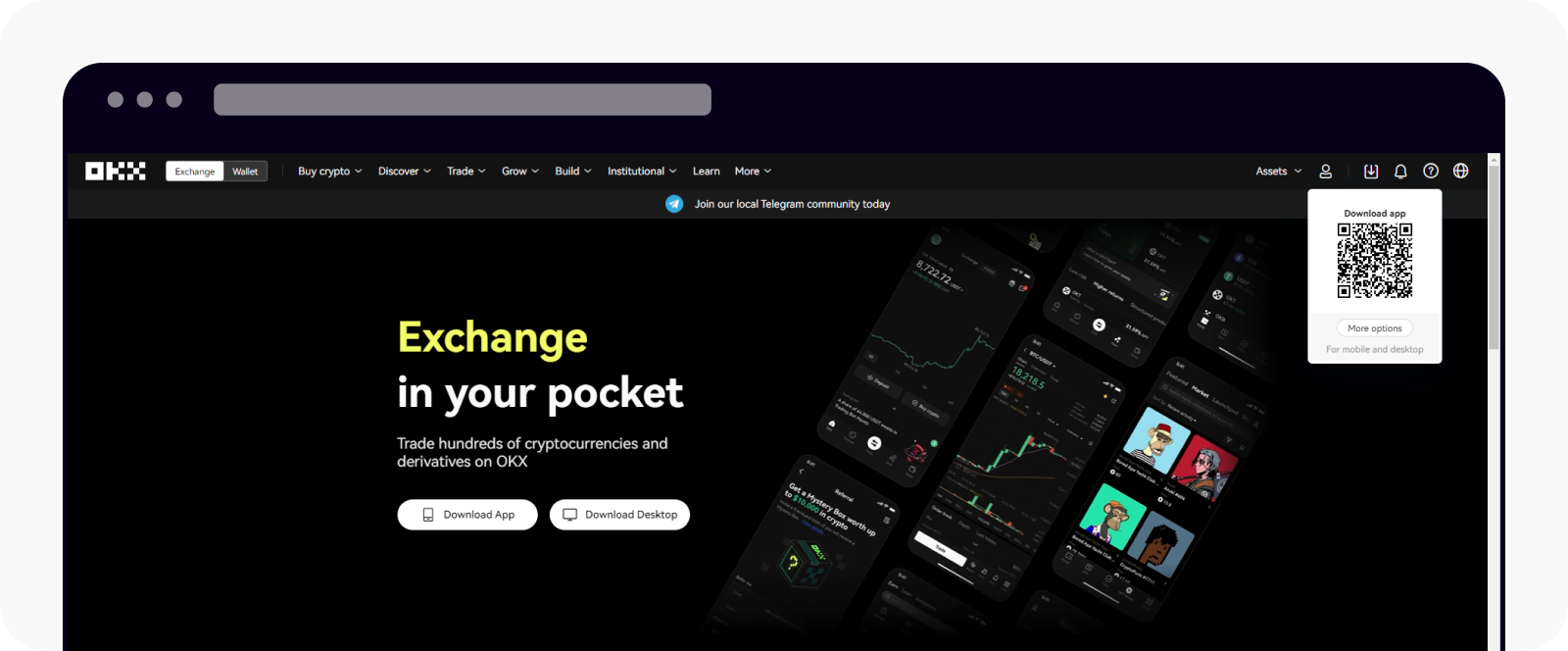
Crea un nuovo portafoglio OKX
Sul Web
- Seleziona Non ho un portafoglio e Seed phrase/Portafoglio Hardware per crearne uno
Nota: se stai utilizzando un portafoglio Hardware, assicurati di averlo collegato prima di creare il tuo portafoglio.
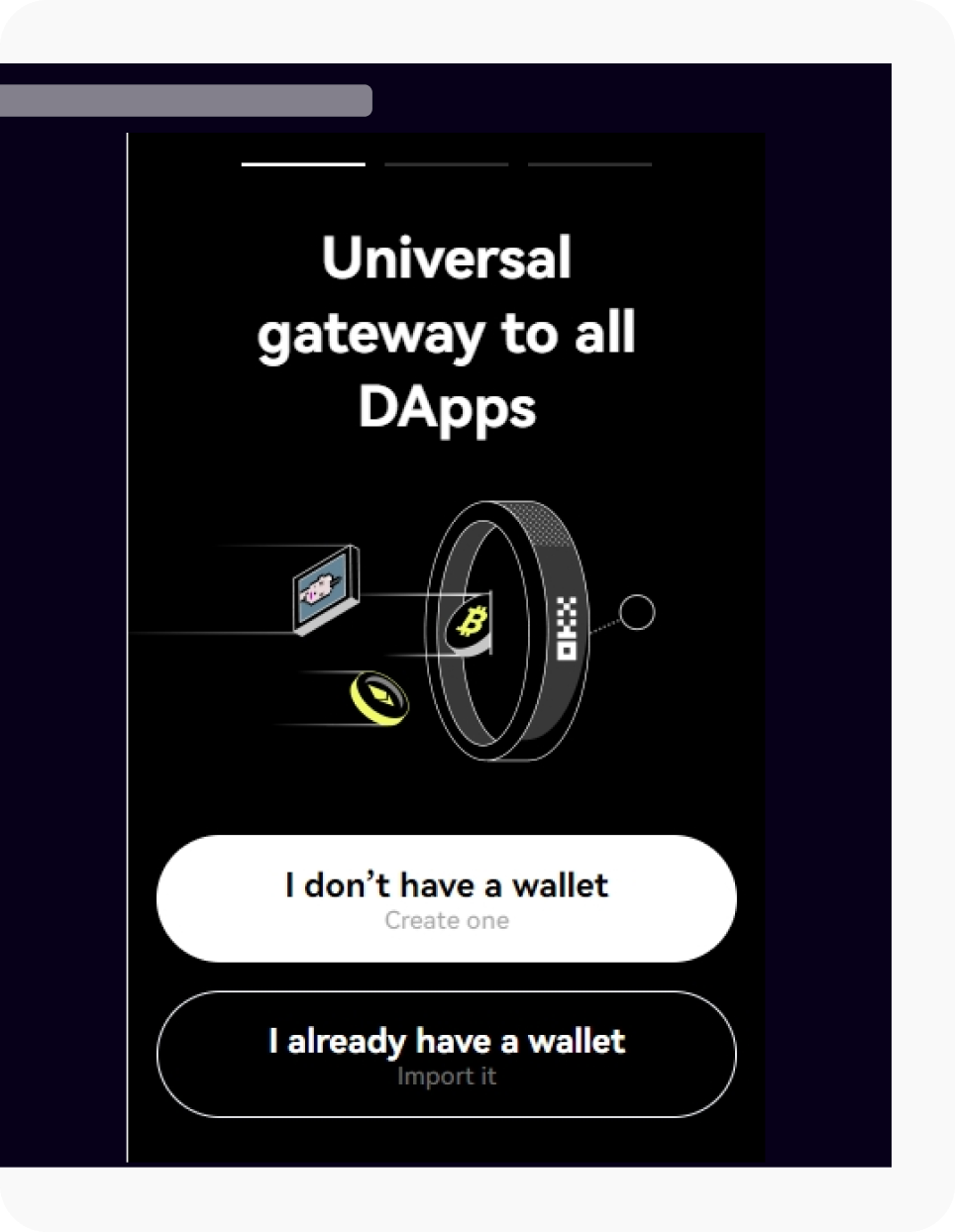
- Crea una password per proteggere la tua privacy e seleziona Conferma per completare la creazione del portafoglio
- Seleziona Esegui il backup per visualizzare la tua seed phrase e tienila al sicuro senza condividerla con nessuno
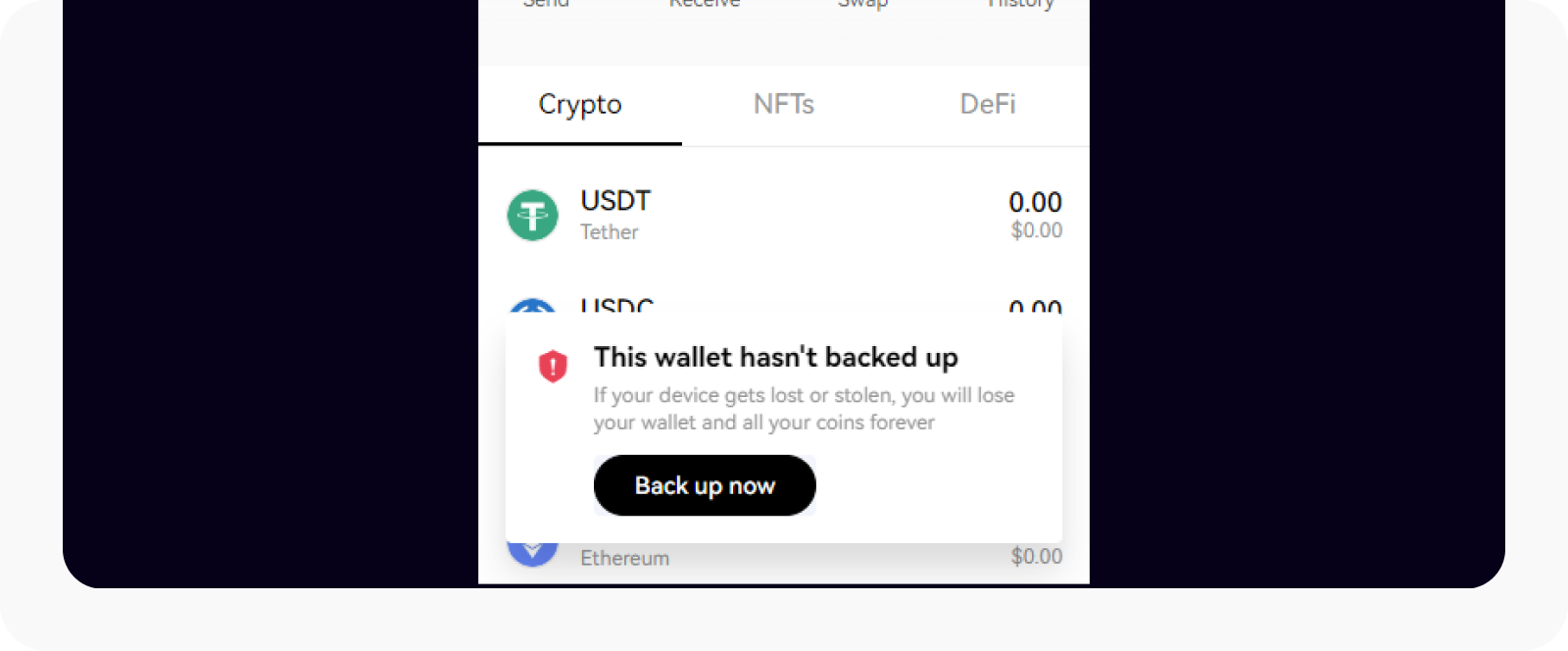
- Dopo aver annotato la seed phrase, seleziona Ho eseguito il back up per verificarla e completare il back up
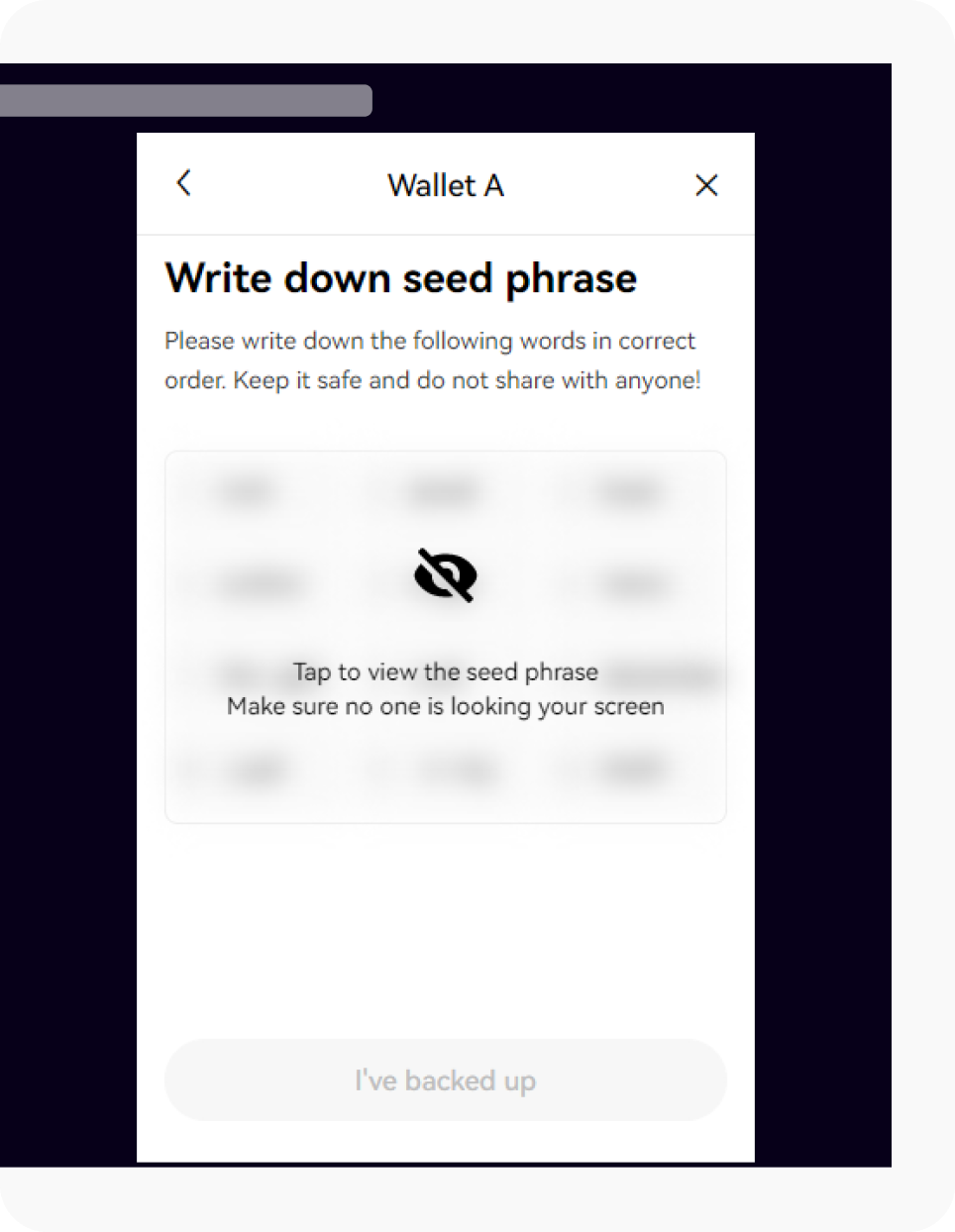
Sull'app
- Seleziona Non ho un portafoglio e Portafoglio senza chiave/Seed phrase/Portafoglio Hadware per crearne uno
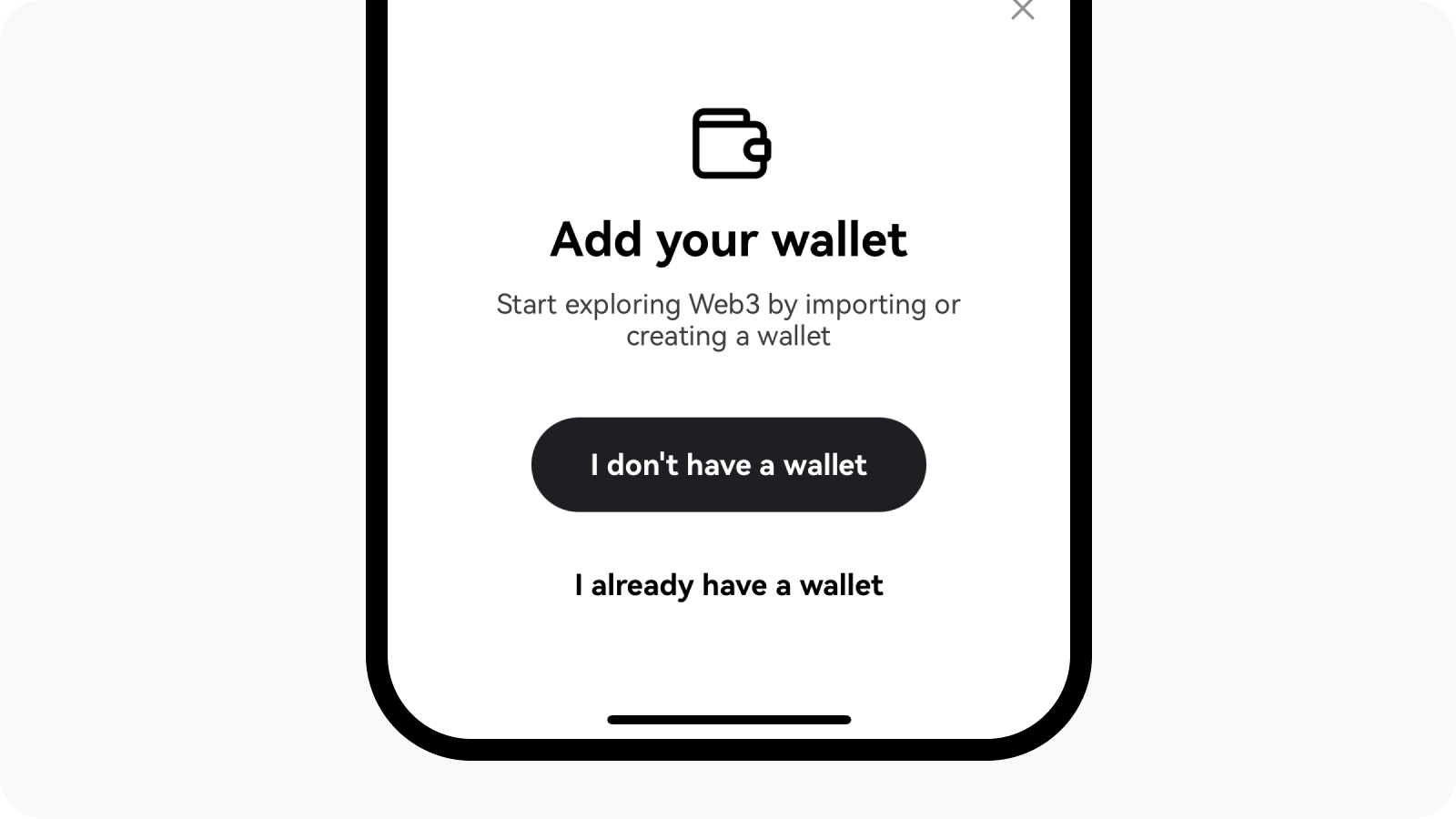
- Puoi decidere se abilitare il riconoscimento facciale per accedere al tuo portafoglio, selezionando Abilita ora o Più tardi
- Imposta la Password Portafoglio per proteggere la tua privacy e seleziona Conferma per completare la creazione del wallet
- Puoi selezionare Esegui il back up per eseguire il backup del tuo portafoglio su iCloud o mettendolo per iscritto
- Dopo aver eseguito il backup della seed phrase, seleziona Fatto, prossimo passaggio per verificare la seed phrase e completare il backup
Importa un portafoglio OKX esistente
Sul Web
- Se è la prima volta che accedi al portafoglio OKX, seleziona Ho già un portafoglio
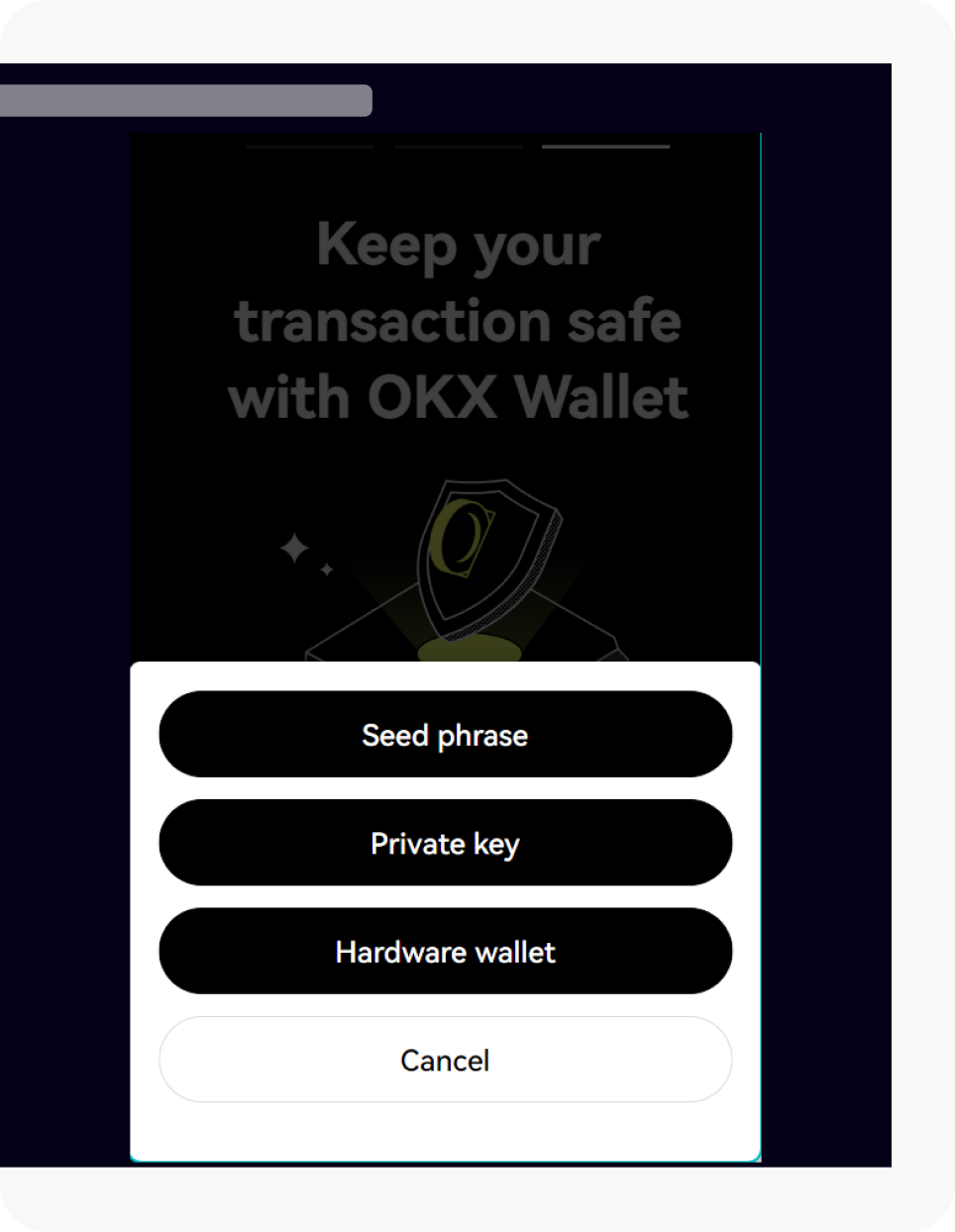
- Se hai già collegato un portafoglio OKX e desideri importarne un altro, puoi andare su Estensione Portafoglio OKX > Impostazioni > Gestione Portafoglio > Gestisci > Aggiungi Portafoglio
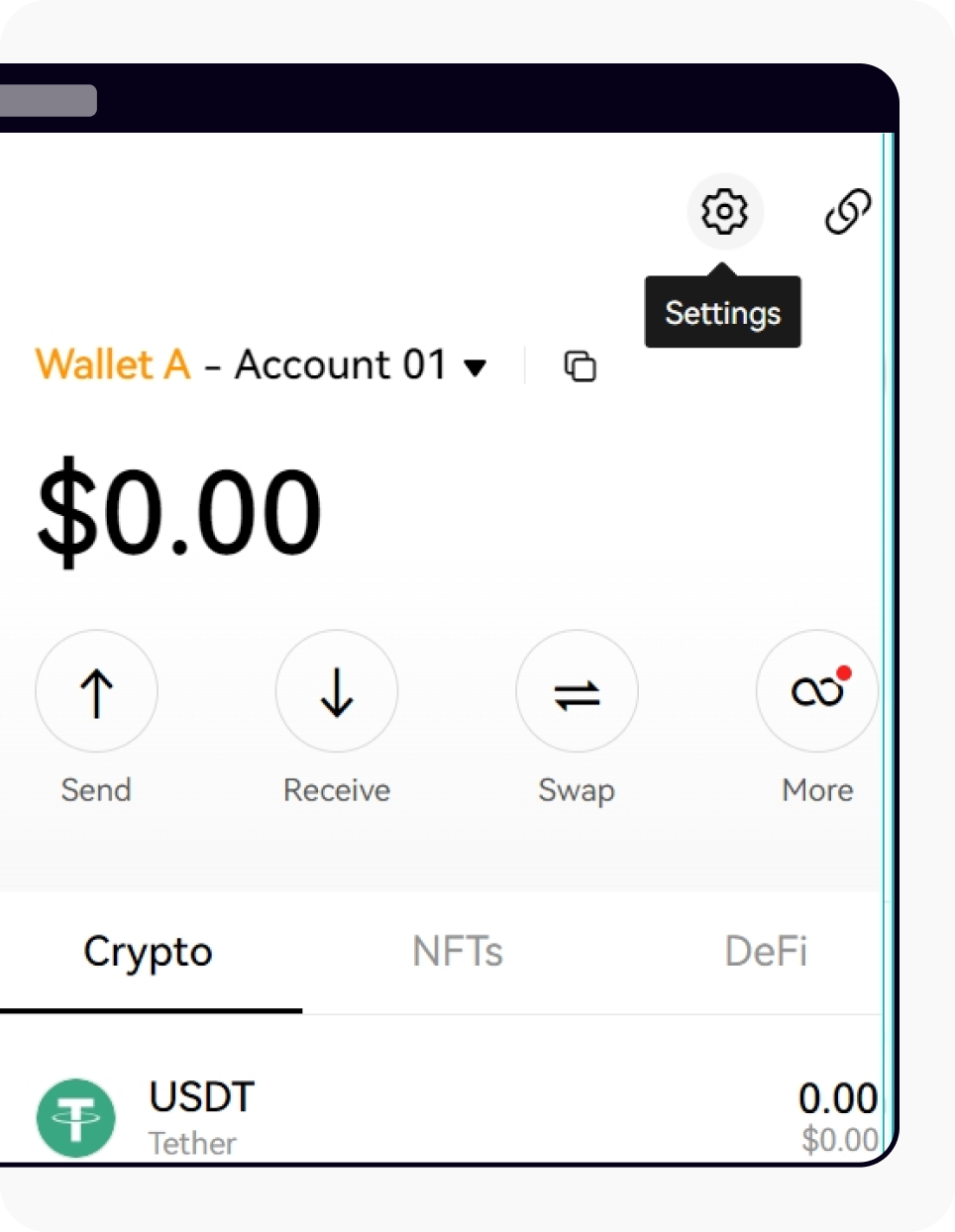
- Seleziona Seedphrase/Chiave Privata o connetti il tuo portafoglio hardware tramite bluetooth, compila le informazioni necessarie e Conferma
- Configura una password per proteggere la tua privacy e seleziona Conferma per completare l'importazione
Sull'app
- Se è la prima volta che accedi al portafoglio OKX, seleziona Ho già un portafoglio
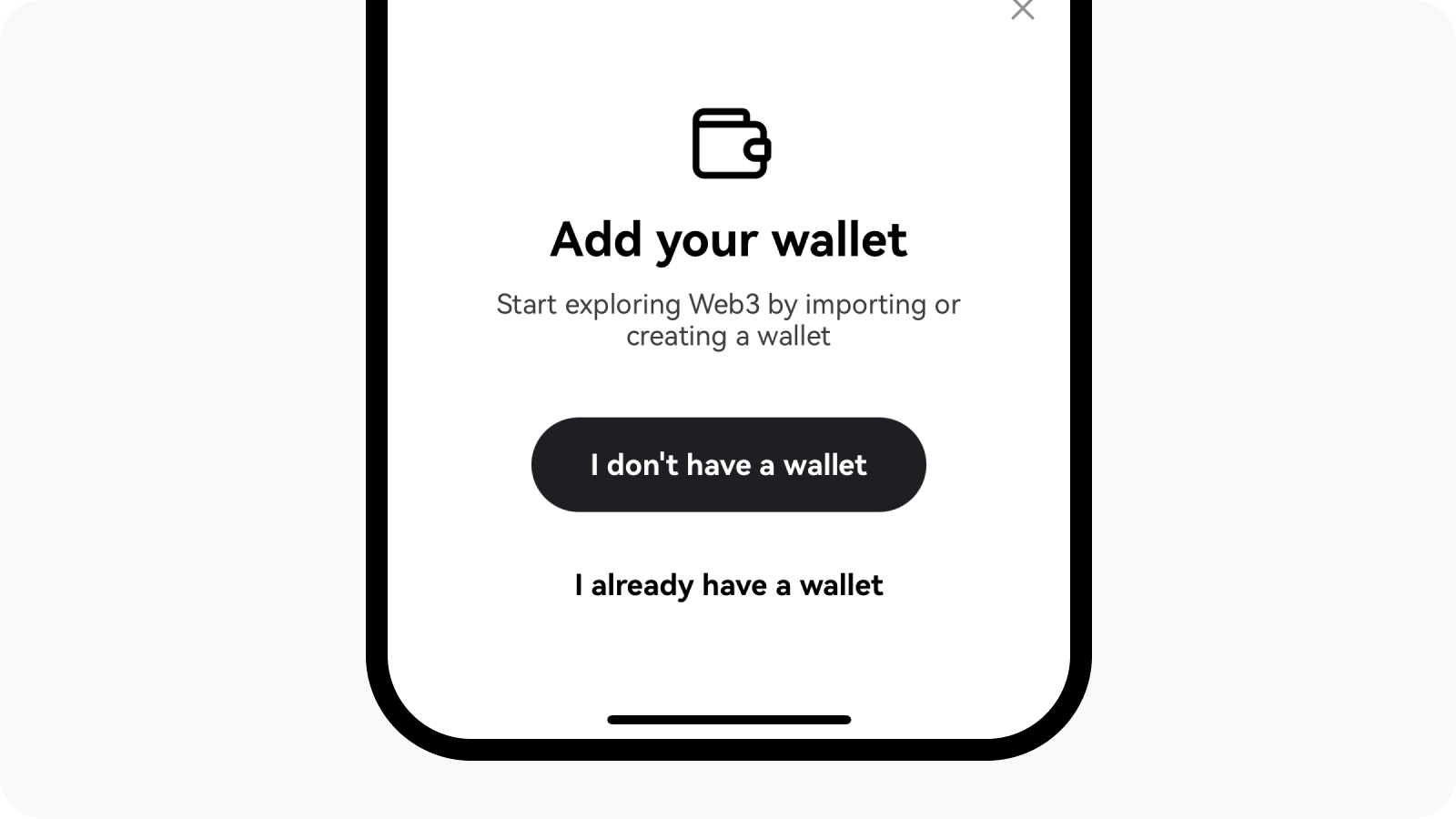
- Se hai già collegato un portafoglio OKX e desideri importarne un altro, puoi andare su Portafoglio OKX > Centro Utente > Principale > Gestione Portafoglio > Gestisci > Aggiungi Portafoglio
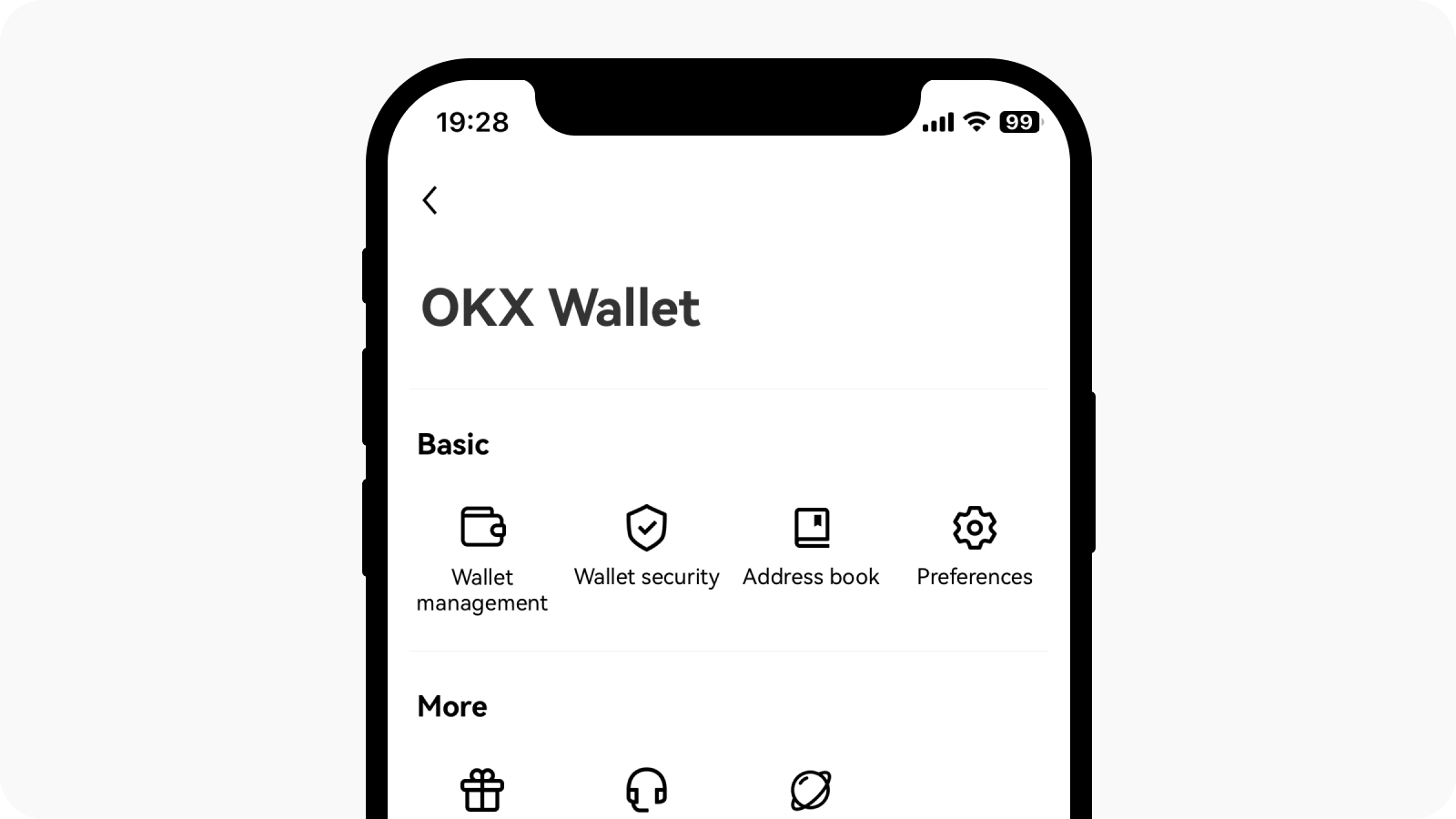
- Puoi selezionare Ripristina Portafoglio senza chiave/iCloud backup/Seed phrase/Chiave Privata o connettere il tuo Portafoglio Hardware tramite bluetooth per importare il tuo portafoglio esistente, compila le informazioni necessarie e Conferma
- Puoi decidere se abilitare il riconoscimento facciale per accedere al tuo portafoglio, selezionando Abilita o Più tardi
- Imposta la wallet password per proteggere la tua privacy e seleziona Conferma per completare l'importazione
Nota: per evitare perdite, assicurati di mantenere al sicuro la tua seed phrase e la tua password e di non condividerle mai con altri.
Se desideri saperne di più su come gestire il tuo wallet OKX, ti invitiamo a visitare qui.